A legjobb ingyenes Keyboard Tester szoftver Windows 11/10 rendszerhez
Ebben a cikkben bemutattunk néhány legjobb ingyenes Keyboard Tester szoftvert(Keyboard Tester software) a Windows 11/10 . Ezek hasznosak annak ellenőrzéséhez, hogy a laptop vagy az asztali billentyűzet billentyűi megfelelően működnek-e vagy sem. Minden típusú billentyűt ellenőrizhet, mint például a funkcióbillentyűket(function keys) , a gépelési billentyűket(typing keys) (alfanumerikus), a numerikus billentyűket(Numpad keys) , a vezérlőgombokat(control keys) stb. Bár használhatja a Jegyzettömböt(Notepad) vagy bármely más szövegszerkesztő eszközt(text editor tools) az alfanumerikus billentyűk tesztelésére, nem minden billentyű ellenőrizhető ilyen billentyűkkel. eszközöket. Ezért ezek a billentyűzet-tesztelő eszközök hasznosak.

Noha a billentyűzet élettartama általában hosszú, a felhasználók egy idő után kételkednek abban, vagy úgy találják, hogy egyes billentyűk nem a várt módon működnek. Ezek az ingyenes eszközök segítenek Önnek erről tájékozódni.
A legjobb(Best) ingyenes Keyboard Tester szoftver Windows 11/10
Itt található a bejegyzésben hozzáadott ingyenes Keyboard Tester szoftverek listája:
- Billentyűzet tesztelő
- Nyomja meg a What gombot
- Aqua'S KeyTest
- Billentyűzet teszt segédprogram.
Vizsgáljuk meg ezeket az eszközöket.
1] Billentyűzet tesztelő
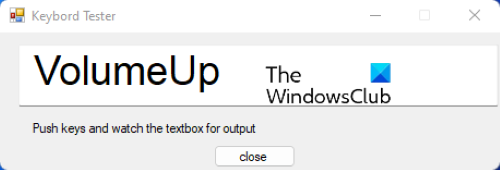
A Keyboard Tester(Keyboard Tester) valószínűleg a legegyszerűbb eszköz ezen a listán. Ez egy hordozható eszköz, amellyel könnyen megtudhatja, hogy a billentyűzet mely gombjai működnek megfelelően, és melyek nem.
Ezt az eszközt a sourceforge.net(sourceforge.net) webhelyről töltheti le . Egyszerűen(Simply) indítsa el az eszközt, és kezdje el megnyomni a billentyűzet billentyűit. Amikor megnyom egy billentyűt, megjeleníti a nevét, így megtudhatja, hogy a megfelelő billentyűt nyomták-e meg, és hogy a billentyű megfelelően működik-e vagy sem.
2] Nyomja meg a What gombot
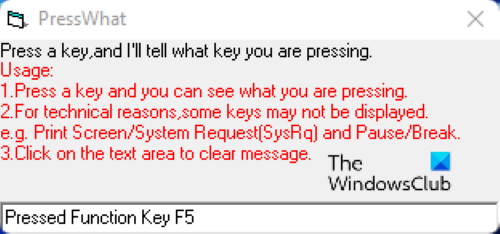
A PressWhat(PressWhat) egy másik ingyenes billentyűzettesztelő szoftver Windows számítógépekhez. Nagyon egyszerű felülettel rendelkezik, ahol néhány használati utasítást láthat.
Ezt az eszközt a sourceforge.net webhelyről(sourceforge.net) szerezheti be . Töltse le ezt az eszközt, telepítse és indítsa el. Indítása után csak nyomjon meg egy billentyűt, és megjelenik a megnyomott billentyű neve.
Egyes billentyűk nincsenek hozzáadva az eszköz adatbázisához, például a hangerőszabályzók, a Print Screen billentyűk, a lejátszási és szünetgombok stb., ami ennek az eszköznek a hátránya. Az ilyen gombok megnyomásakor hibaüzenet jelenik meg. Ettől eltekintve az eszköz többi funkciója jó.
TIPP:(TIP:) Néhány ingyenes online billentyűzet-ellenőrző eszközt(free online keyboard checker tools) is használhat a billentyűzet billentyűinek tesztelésére.
3] Aqua'S KeyTest
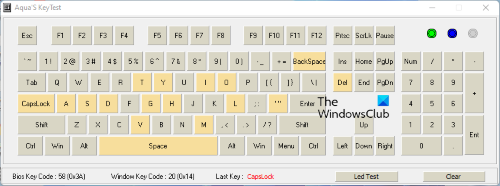
Az Aqua'S Key Test egy hordozható eszköz a billentyűzet működésének tesztelésére. Megjeleníti a billentyűzet elrendezését, amely jól néz ki. Amikor megnyom egy billentyűt, a billentyű sárga színnel kiemeli a virtuális billentyűzeten. Ez jelzi, hogy az adott kulcs megfelelően működik.
Néhány egyéb funkció is megtalálható ezen az eszközön. Például a szoftver alján megjelenik a BIOS -kulcskód, a Windows - kulcskód és az utoljára megnyomott billentyű. Törölheti az eszköz által tárolt összes előzményt is, és a Törlés(Clear) gombbal kezdheti újra.
Ez az ingyenes szoftver a softpedia.com webhelyen(softpedia.com) érhető el .
4] Keyboard Test Utility

A Keyboard Test Utility(Keyboard Test Utility) egy másik hordozható szoftver, amely három különböző típusú billentyűzetkiosztással érkezik, nevezetesen ANSI , DP-72 és SL-91. Ezen kívül fekete-fehér témákat is tartalmaz, amelyek tetszeni fognak.
Ez az eszköz egy virtuális billentyűzetet is megjelenít, és sárga színnel kiemeli a lenyomott billentyűket, így tudni fogja, hogy a billentyűk jól működnek. A szoftver által nem kiemelt gombok megsérülhetnek.
Ez az ingyenes billentyűzettesztelő szoftver kétféle kódot ( VK Code és Scan Code ) is megjelenít a megnyomott billentyűkhöz a billentyűk nevével együtt. A Reset gomb törli az összes előzményt, és a szoftvert a kezdeti szakaszba viszi.
A Keyboard Test Utility(Keyboard Test Utility) letöltéséhez látogasson el a softpedia.com oldalra(softpedia.com) .
Hogyan telepíthetek billentyűzettesztert?
A billentyűzet tesztelő telepítéséhez csak fel kell keresnie az adott eszköz hivatalos webhelyét, és le kell töltenie az EXE fájlt. Ha az eszköz egy ZIP - fájlban található, akkor először ki kell csomagolnia a fájlt, majd futtassa az EXE - fájlt. Miután végrehajtotta a billentyűzettesztelő eszköz EXE fájlját, kövesse a telepítési lépéseket, és kész.
Ha szeretné, megragadhatja a fentebb említett, ebben a bejegyzésben említett hordozható billentyűzet-tesztelő eszközöket is, és telepítés nélkül használhatja őket.
Hogyan tesztelhetek egy billentyűt a billentyűzetemen?
Könnyedén tesztelhet egy billentyűt a billentyűzeten néhány ingyenes billentyűzettesztelő szoftver segítségével. Ebben a listában már említettünk néhány jó ingyenes billentyűzet-tesztelő eszközt, amelyeket kipróbálhat.
Honnan tudod, hogy rossz a billentyűzeted?
Ha rossz a billentyűzete, az alábbi tünetek közül egyet vagy többet tapasztalhat:
- Egy vagy több gomb nem működik megfelelően
- A billentyűzet a lenyomott billentyűk begépelése helyett parancsikonokat nyit meg(keyboard opens shortcuts instead of typing the pressed keys)
- Néhány billentyűt erősen meg kell nyomnia a gépeléshez
- Billentyűzet billentyűk vagy a számítógép ugyanazt a betűt írja be(Keyboard key sticks or the computer types the same letter)
- A billentyűzet rossz betűket ír be(Keyboard types wrong letters) .
Ez az. Remélem segíteni fog.
Related posts
A legjobb ingyenes Keyboard and Mouse Locker szoftver Windows 11/10 rendszerhez
Google Dokumentumok billentyűparancsai Windows 11/10 PC-hez
A háttérvilágítású billentyűzet nem működik vagy nem kapcsol be a Windows 11/10 rendszerben
A lassú billentyűzet válaszának javítása a Windows 11/10 rendszerben
A CMD vagy a Parancssor billentyűparancsainak listája a Windows 11/10 rendszerben
Hogyan javíthatom ki a gépelési késleltetést vagy késést a Windows 11/10 rendszerben?
Engedélyezze a Caps Lock, Num Lock és Scroll Lock figyelmeztetést a Windows 11/10 rendszerben
Az értesítések azonnali elvetése billentyűparancs segítségével a Windows 11/10 rendszerben
A legjobb ingyenes időszinkronizáló szoftver a Windows 11/10 rendszerhez
A legjobb ingyenes DJ keverő szoftver Windows 11/10 rendszerhez
A legjobb ingyenes automatizálási szoftver Windows 11/10 rendszerhez
A legjobb ingyenes videóminőség-javítók a Windows 11/10 rendszerhez
Az USB-billentyűzetet nem ismeri fel a Windows 11/10
A legjobb ingyenes Clipboard Manager szoftver Windows 11/10 rendszerhez
WinKey parancsikonok és saját létrehozása a Windows 11/10 rendszerben
A legjobb ingyenes forgatókönyvíró szoftver Windows 11/10 rendszerhez
A legjobb ingyenes C++ IDE Windows 11/10 rendszerhez
A legjobb ingyenes Reference Manager szoftver Windows 11/10 rendszerhez
A legjobb ingyenes online billentyűzetvizsgáló és ellenőrző eszköz
Engedélyezze vagy tiltsa le a Másodlagos Shift Karakterzárat a Windows 11/10 rendszerben
